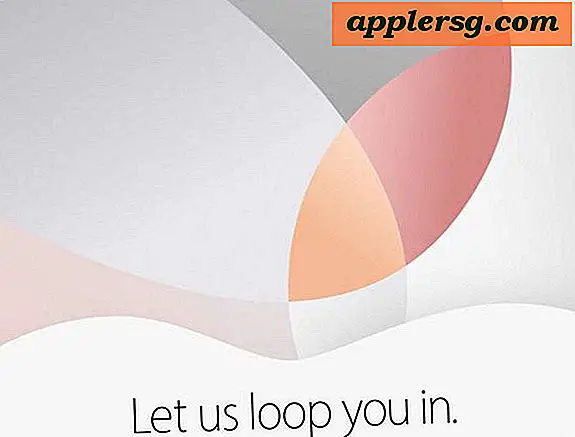Spotlight non funzionerà? Risolvi un menu Spotlight rotto con questi suggerimenti per la risoluzione dei problemi
 Spotlight è probabilmente la più grande funzionalità di Mac OS da anni, una volta che ci si abitua a usarlo, andare su un PC senza che si senta irrimediabilmente inadeguato. Uso Spotlight per tutto, dal lancio di applicazioni, al recupero di immagini, alla ricerca di vecchie e-mail, letteralmente a tutto. Se non stai usando Spotlight, ti stai perdendo. Se stai usando Spotlight, di tanto in tanto, il menu Spotlight smette misteriosamente di funzionare (apparentemente questo è più comune da alcuni aggiornamenti di OS X), e ti daremo alcuni metodi per risolvere Spotlight e recuperarlo completamente. ordine di lavoro.
Spotlight è probabilmente la più grande funzionalità di Mac OS da anni, una volta che ci si abitua a usarlo, andare su un PC senza che si senta irrimediabilmente inadeguato. Uso Spotlight per tutto, dal lancio di applicazioni, al recupero di immagini, alla ricerca di vecchie e-mail, letteralmente a tutto. Se non stai usando Spotlight, ti stai perdendo. Se stai usando Spotlight, di tanto in tanto, il menu Spotlight smette misteriosamente di funzionare (apparentemente questo è più comune da alcuni aggiornamenti di OS X), e ti daremo alcuni metodi per risolvere Spotlight e recuperarlo completamente. ordine di lavoro.
I problemi: Spotlight non funzionerà
Ci sono diverse incarnazioni di problemi Spotlight che ho personalmente incontrato, sono:
- Problema 1) Evidenzia l'icona del menu Spotlight, ma non viene visualizzato alcun modulo di ricerca
- Problema 2) Viene visualizzato il modulo di ricerca Spotlight, ma non vengono visualizzati risultati
- Problema n. 3) La ricerca Spotlight funziona, ma i risultati sono scarsi e incompleti
Anche se non sei del tutto sicuro di ciò che causa uno di questi problemi, prova questi metodi di risoluzione dei problemi che spesso funzionano per riparare Spotlight:
Le soluzioni: risoluzione dei problemi Spotlight
Soluzione 1: uccidere SystemUIServer
- Avvia "Activity Monitor" (disponibile in / Applicazioni / Utility /)
- Individuare il processo 'SystemUIServer', evidenziarlo e fare clic sul pulsante rosso "Esci da processo"
- Entro pochi secondi la barra dei menu si ricostruirà e spesso Spotlight funzionerà magicamente
Soluzione n. 2: ricostruire manualmente l'indice Spotlight
- Avvia 'Terminale' (situato in / Applicazioni / Utility /)
- Al prompt dei comandi, digita questo esattamente:
sudo mdutil -E / - Ti verrà chiesta la password, fornitela, poiché questo comando richiede l'esecuzione dei privilegi di amministratore
- Riceverai un messaggio di conferma dicendo che l'indice verrà ricostruito
- Attendere il completamento della ricostruzione dell'indice, questo può richiedere del tempo a seconda delle dimensioni del disco rigido, della quantità di file, ecc.
- Nota: puoi anche ricostruire l'indice di Spotlight con MainMenu, menzionato nella Soluzione # 4
Soluzione n. 3: cambiare la risoluzione del desktop
- Questa è una soluzione strana, ma funziona ogni volta per me quando la mia icona del menu Spotlight evidenzia ma il modulo di ricerca non viene visualizzato
- Apri "Preferenze di Sistema" tramite il menu Apple
- Fare clic su "Monitor" e selezionare una risoluzione più piccola di quella attualmente in uso, 640 × 480 sembra funzionare sempre
- Seleziona nuovamente la risoluzione nativa, ripristinando la normale risoluzione dello schermo
- La barra di ricerca di Spotlight diventerà magicamente nuovamente disponibile
Soluzione 4: cancellare le cache e le preferenze
- Cancellare le cache e le preferenze relative a Spotlight, questo è fatto meglio attraverso lo strumento gratuito OnyX, o lo strumento gratuito MainMenu, consigliamo MainMenu perché è più facile per i principianti
- Scarica MainMenu qui
- Scarica OnyX qui
- Installa MainMenu
- un'icona piccola Hammer and Wrench apparirà nella tua barra dei menu
- navigare fino a "Pulizia" e pulire Cache utente, cache di sistema e cache font
- Nota: alcuni utenti scoprono che la pulizia delle cache dei font è sufficiente per riparare un Riflettore avvitato, ma non guasterebbe eliminarli tutti
Soluzione 5: riavviare il Mac
- Questo dovrebbe quasi essere elencato come # 1 solo perché a volte un semplice riavvio risolverà Spotlight, ma se riesco a evitare un riavvio lo farò, e spesso, un riavvio non è abbastanza buono
Cosa devono fare MDS e MDWorker con Spotlight?
Il processo MDS e i processi mdworker di solito vengono eseguiti contemporaneamente sul tuo Mac quando Spotlight sta indicizzando il tuo Mac. Lascia che i processi finiscano di funzionare per completare un indice di ricerca pertinente del tuo filesystem Mac.
Spero che lo copra e Spotlight dovrebbe funzionare come nuovo. Se ci siamo persi qualcosa, sentitevi liberi di contribuire ai commenti qui sotto.
Happy Spotlighting!